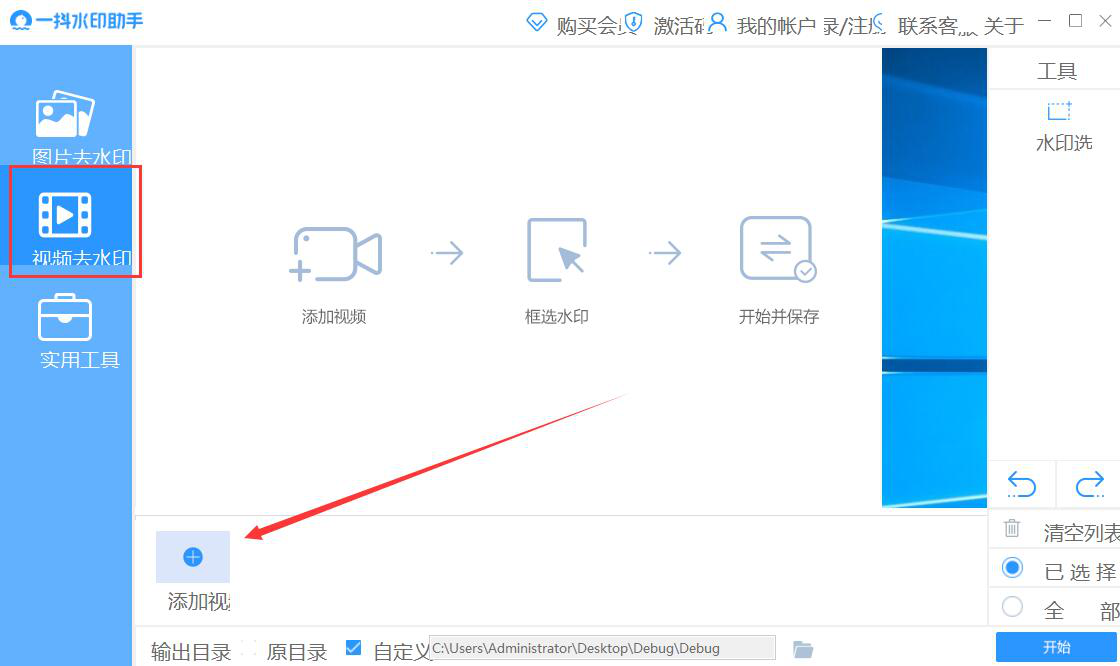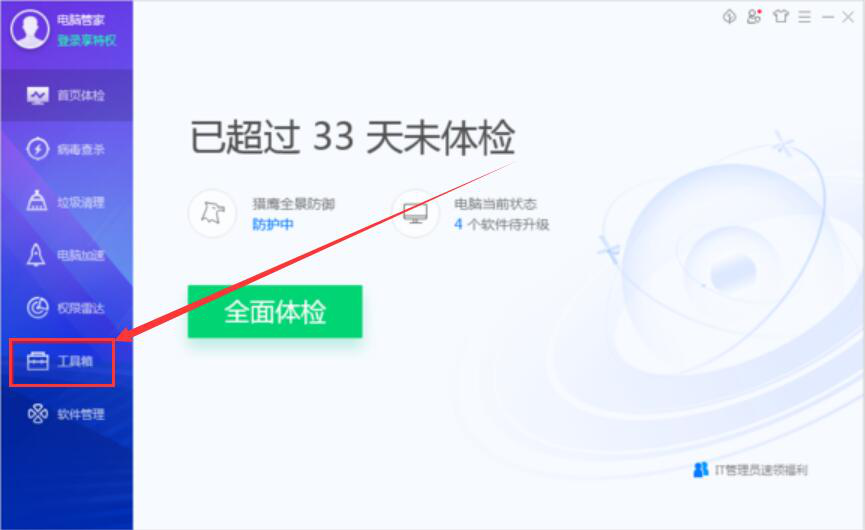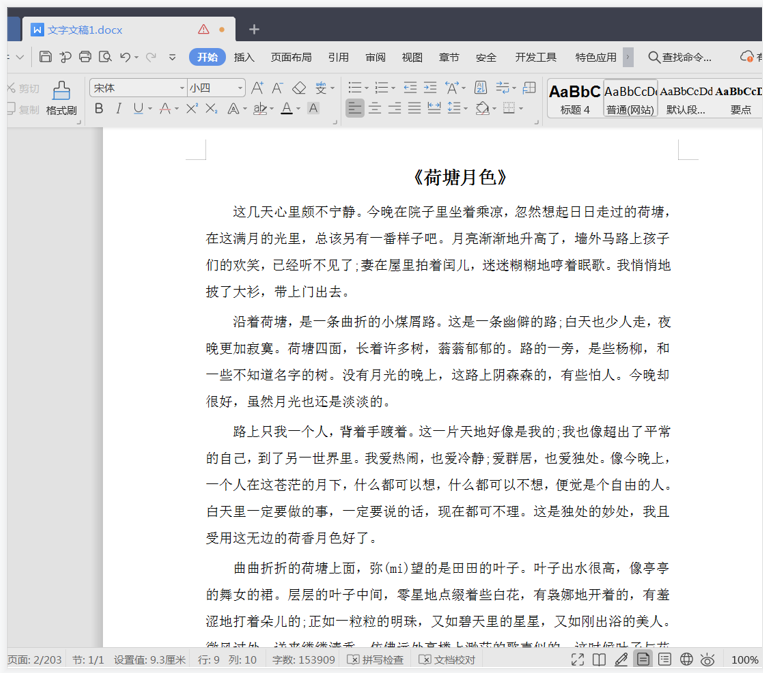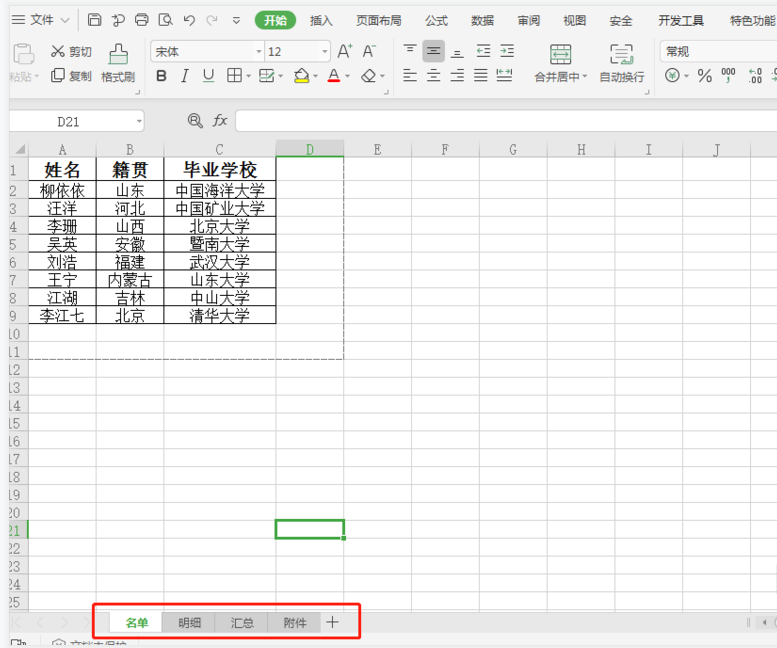怎么使用Word录制课件?Word屏幕录制技巧
发表时间:2020-12-30 16:42来源:网络发布:小屋
日常办公,我们有些时候需要制作课件视频,除了借助系统内置的录屏功能进行录制,还可以使用Word录制讲课,整个流程非常简单。Word如何录制课件讲解?详情请看文章说明。
如何使用Word进行屏幕录制?
新建一个Word文档,如图,在菜单栏点击【特色功能】——【屏幕录制】,如果是第一次使用,就会出现加载提示,
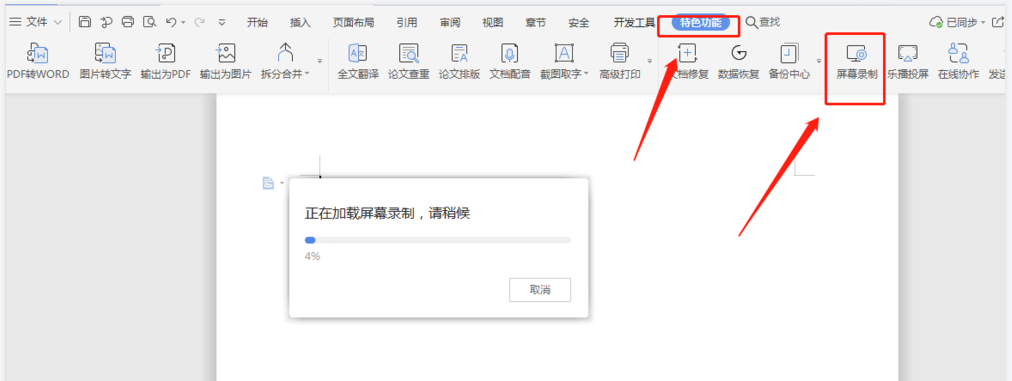
弹出录屏对话框,点击上方倒三角按钮,这里有【视频录制】、【摄像头录制】两个选项;此外,你可以选择全屏录制或者区域录制,还能自定义录制的屏幕尺寸,
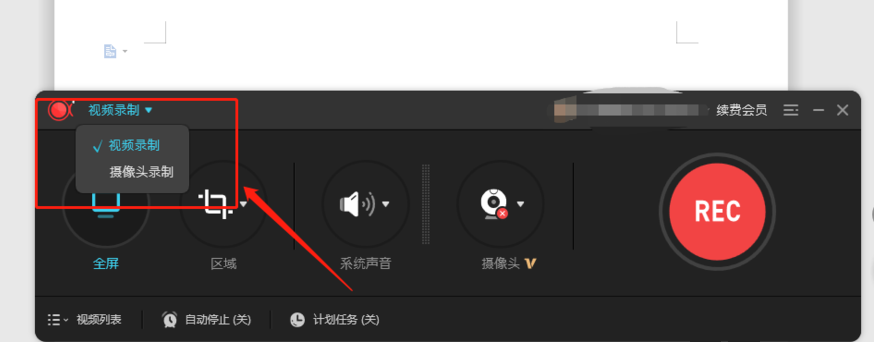

设置完成,一切准备就绪,点击红色按钮【REC】,会有3秒倒计时,倒计时结束,即可开始录屏,
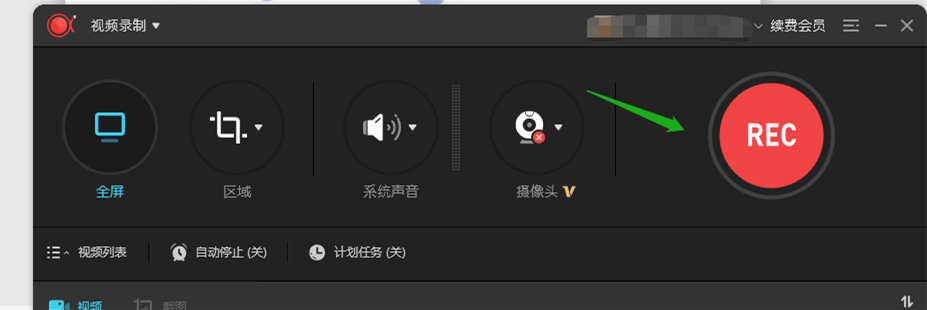
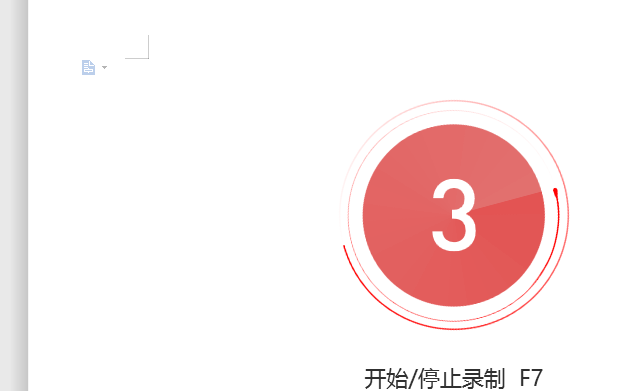
正在进行屏幕录制,录制结束,点击红色按钮,或者直接点击F7按键,
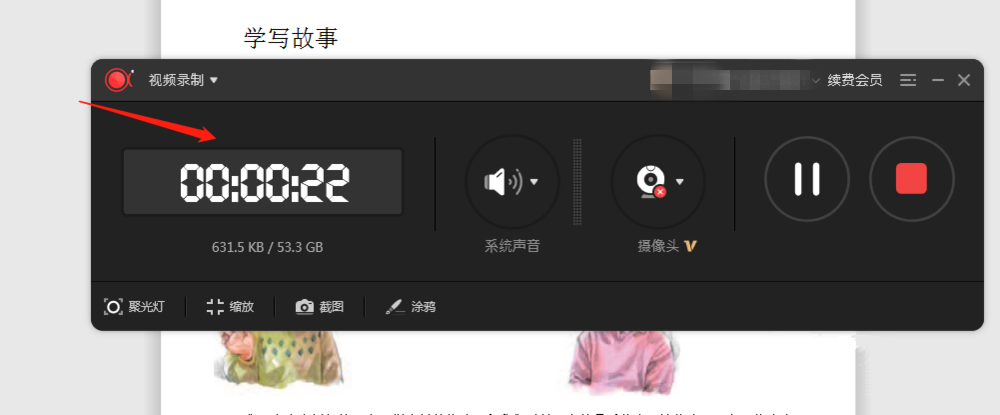
系统自动生成保存视频,如图,点击视频列表,鼠标右击刚刚录制的视频文件,选择【编辑】,
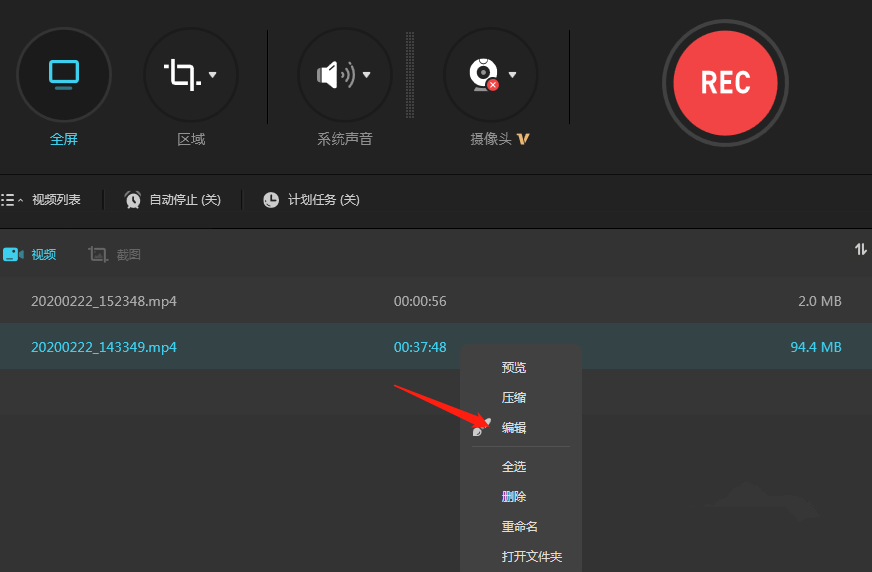
打开视频,点击水印功能,可以为视频添加文字水印和图片水印,
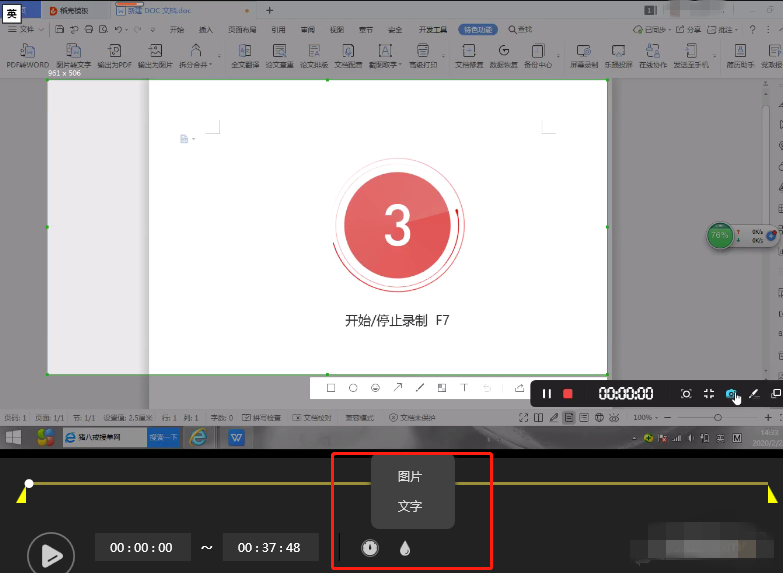
编辑完成,点击【导出视频】,即可保存课件视频,视频支持保存多种格式。

注意,你必须登录账号才能使用Word录屏功能,另外,普通用户和会员账户的权限并不相同。掌握更多技术知识,尽在zhishiwu.com。
相关知识
-
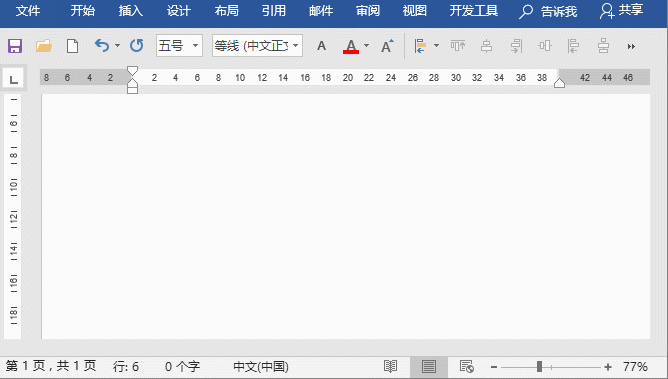
Word怎么自动生成文本内容?Word办公技巧
-

我速PDF转换器如何将PDF文件转换为Word?PDF转Word方法
-
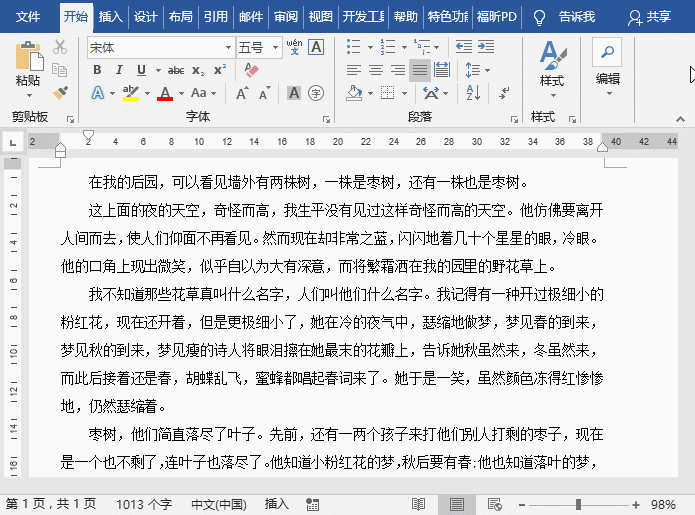
Word文档怎么设置分栏?Word页面排版办公技巧
-
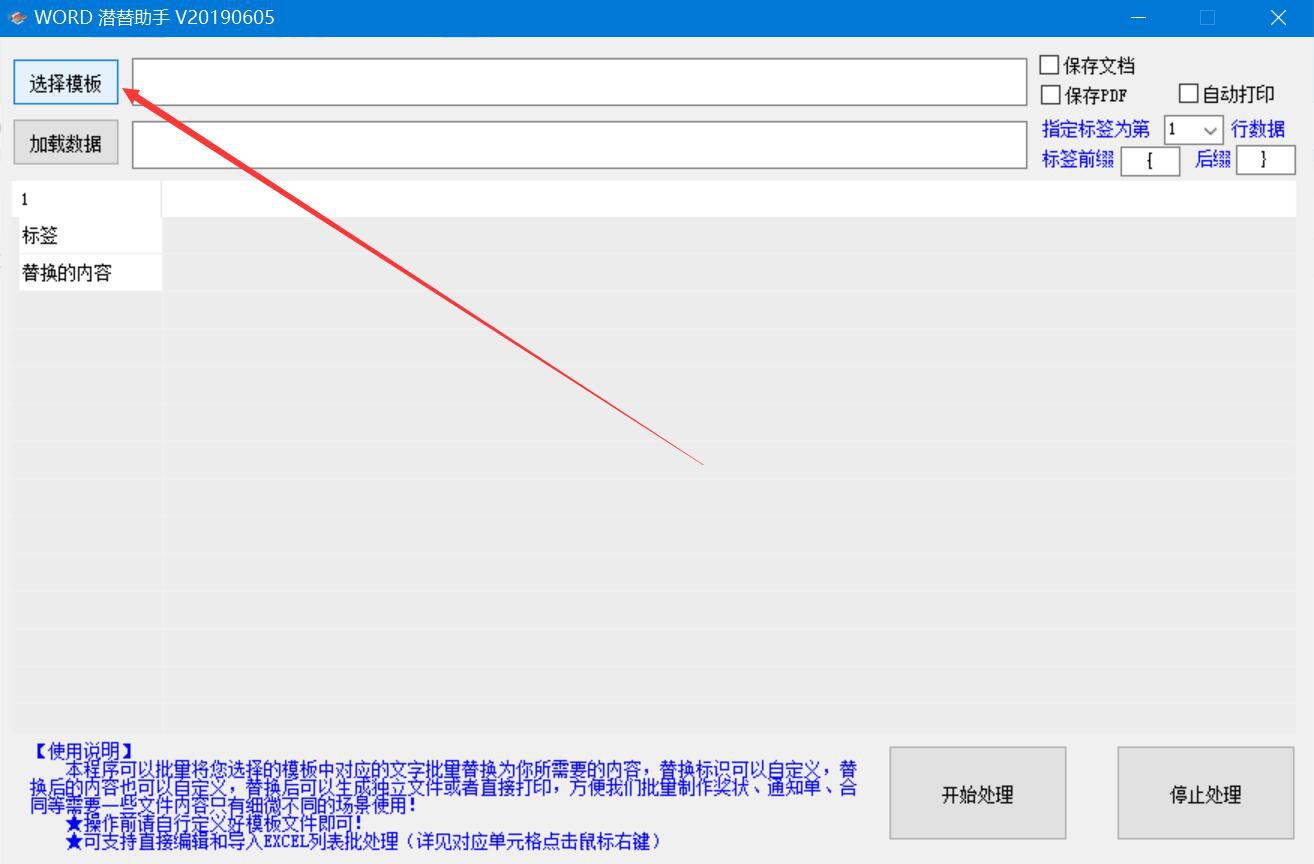
怎么批量替换word文档内容?Word潜潜助手替换Word文档内容教程
-
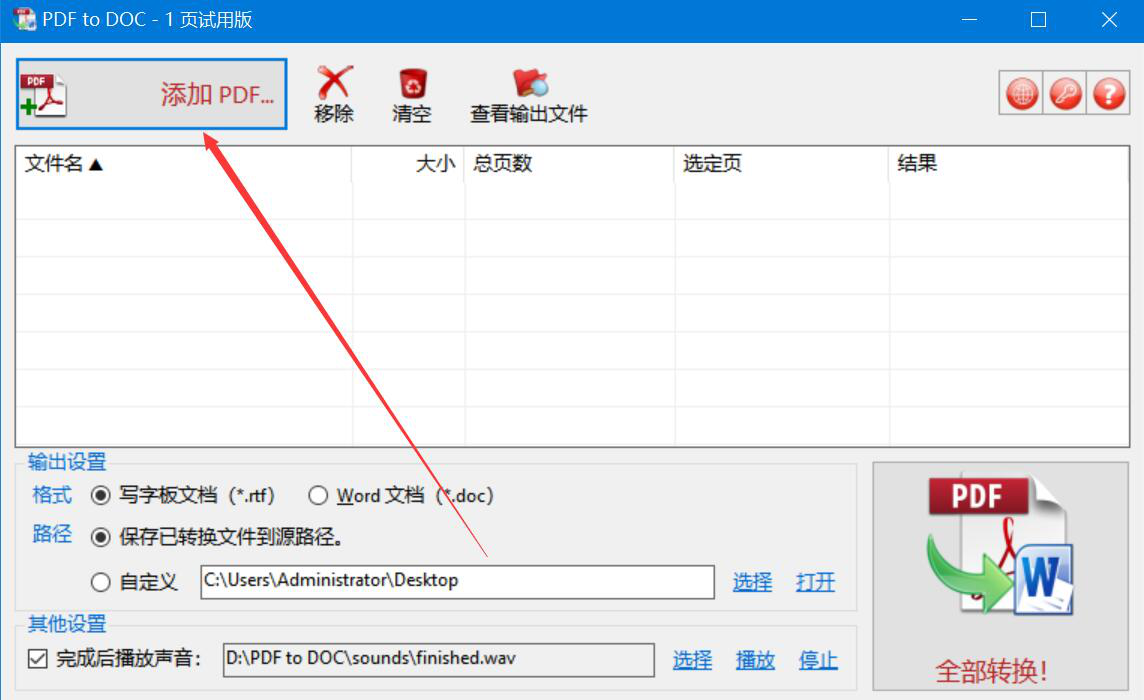
PDF文件怎么转Word?TriSun PDF to DOC使用方法
-
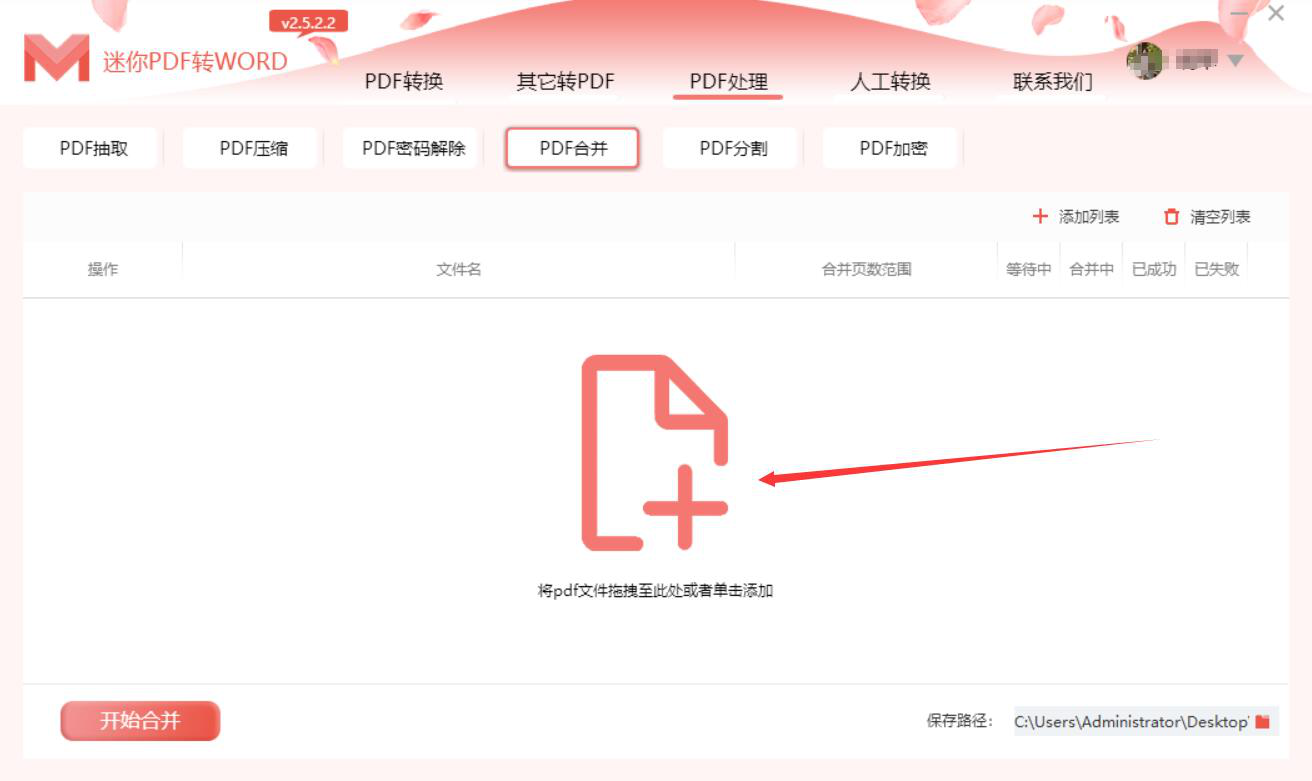
怎么合并PDF文件?PDF办公技巧
-
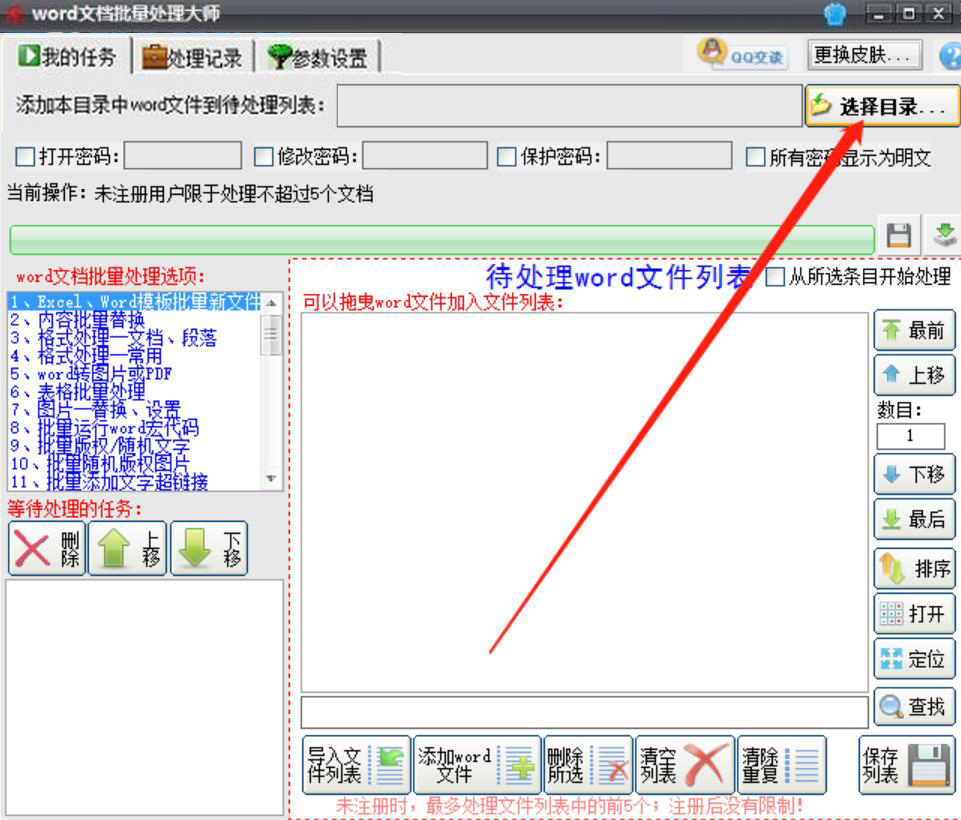
怎么批量替换word内容?world办公技巧
-
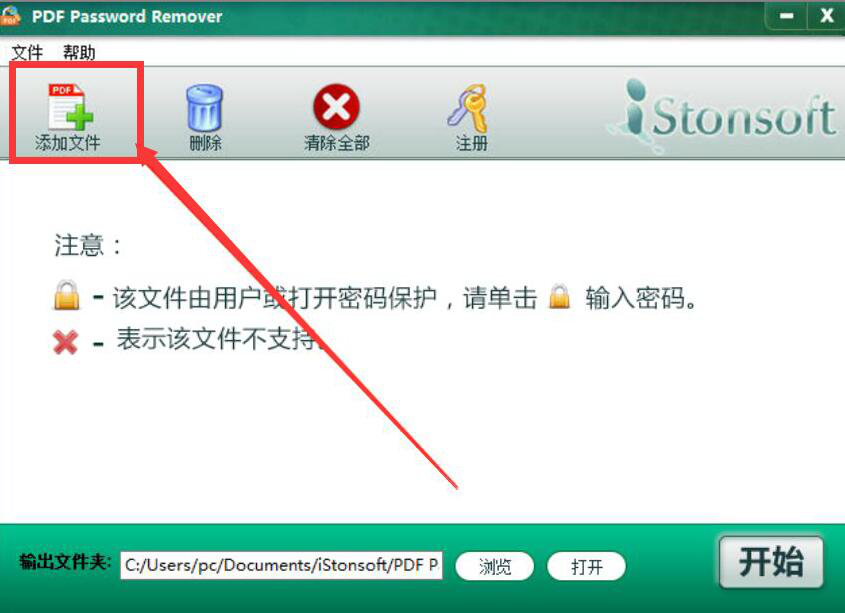
PDF Password Remover如何移除PDF文件密码?PDF密码移除方法
-
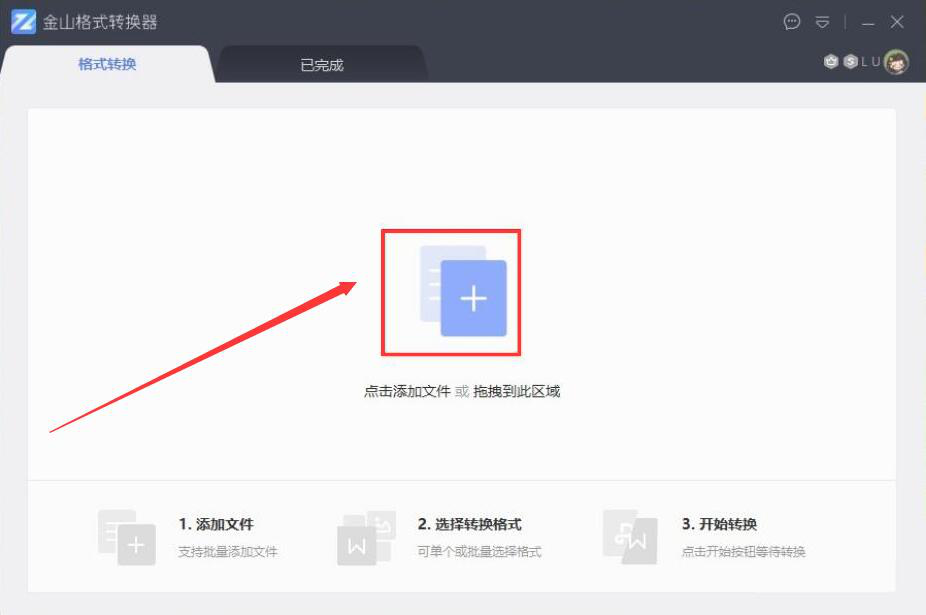
Word文档怎么转PDF?金山格式转换器把Word文档转为PDF教程
-

Word提示配置进度怎么办 打开Word提示配置进度解决方法
软件推荐
更多 >-
1
 Office2010打开慢速度怎么办?
Office2010打开慢速度怎么办?2013-11-15
-
2
如何将WPS演示文稿中的多张幻灯片打印在一张纸上?
-
3
没有截图工具怎么办?WPS表格2013同样可以完成
-
4
office2013在哪下载? Office 2013 各国语言版下载大全
-
5
WPS演示2013中的排练计时功能使用方法介绍
-
6
在指定WPS演示2013幻灯片页面停止播放背景音乐
-
7
Office2013密钥免费领!Office2013激活教程
-
8
什么是Visio? Office Visio是什么?
-
9
高效工作必备!Office 2010操作小技巧
-
10
PDF电子表格的应用特性与优势